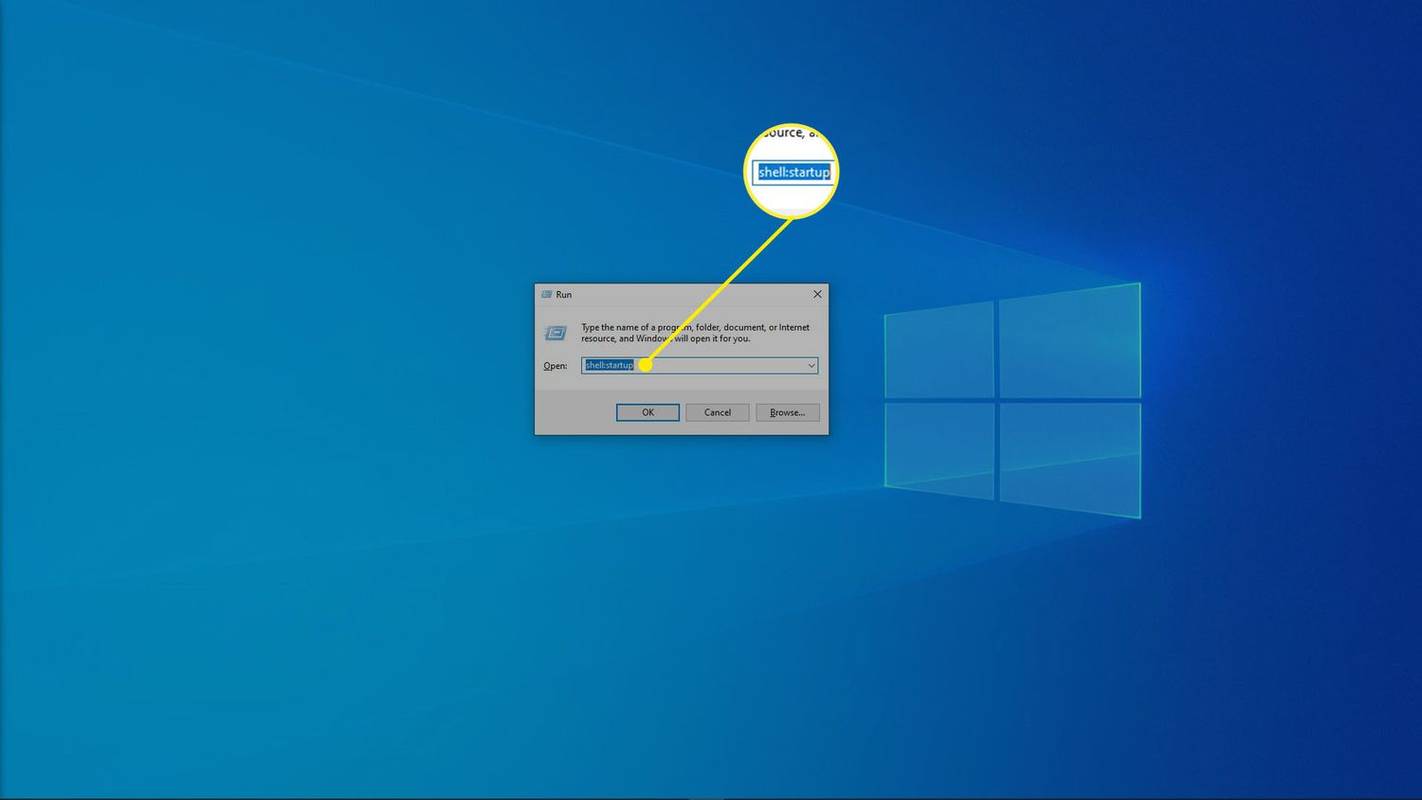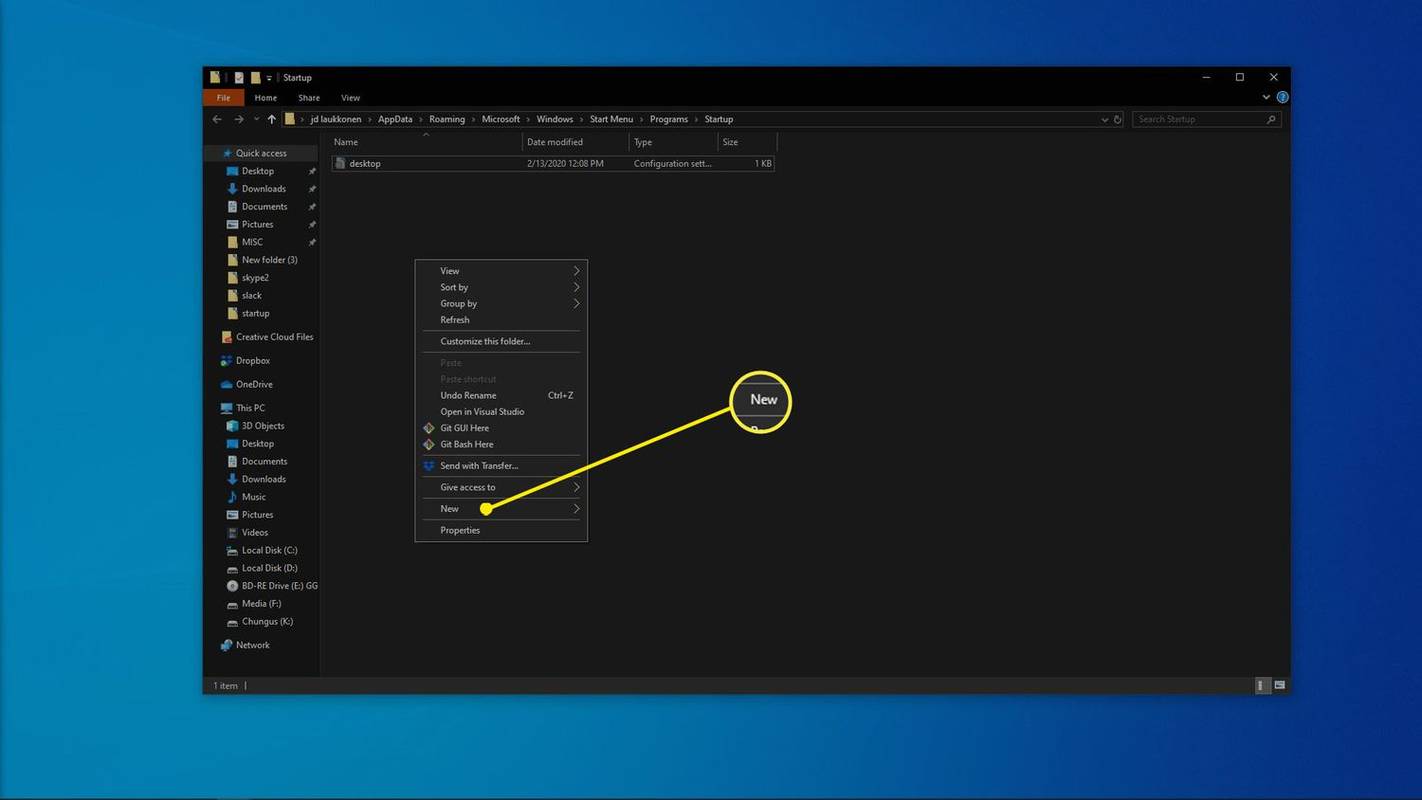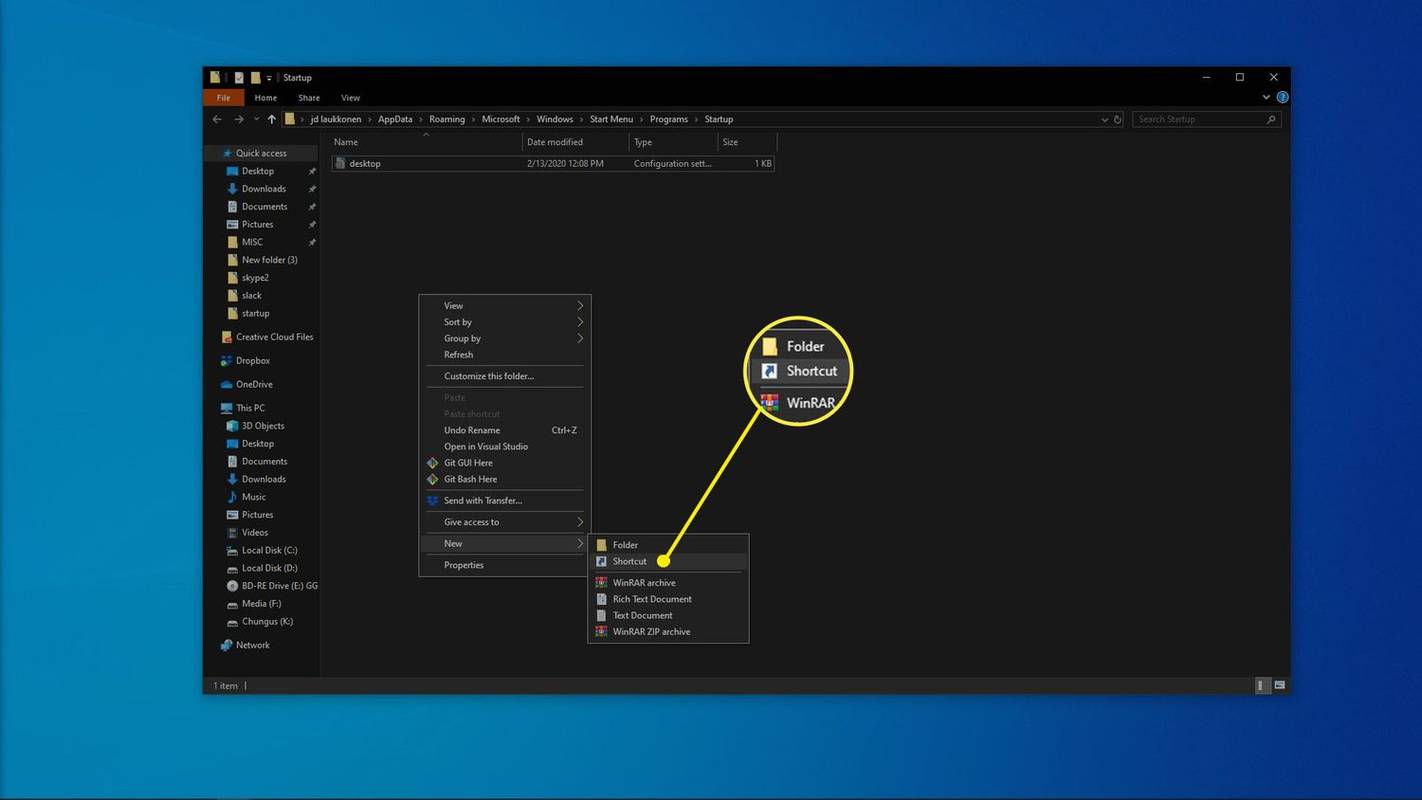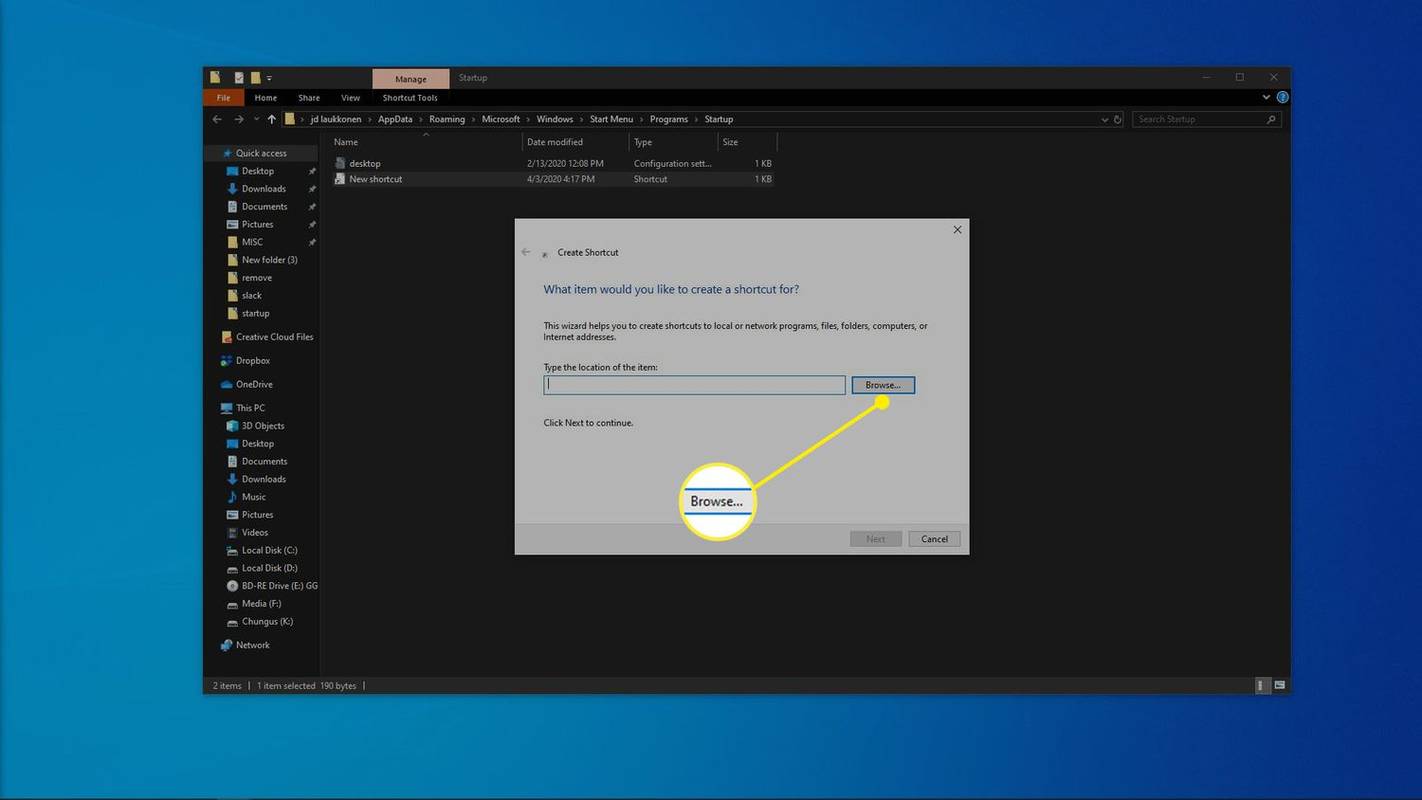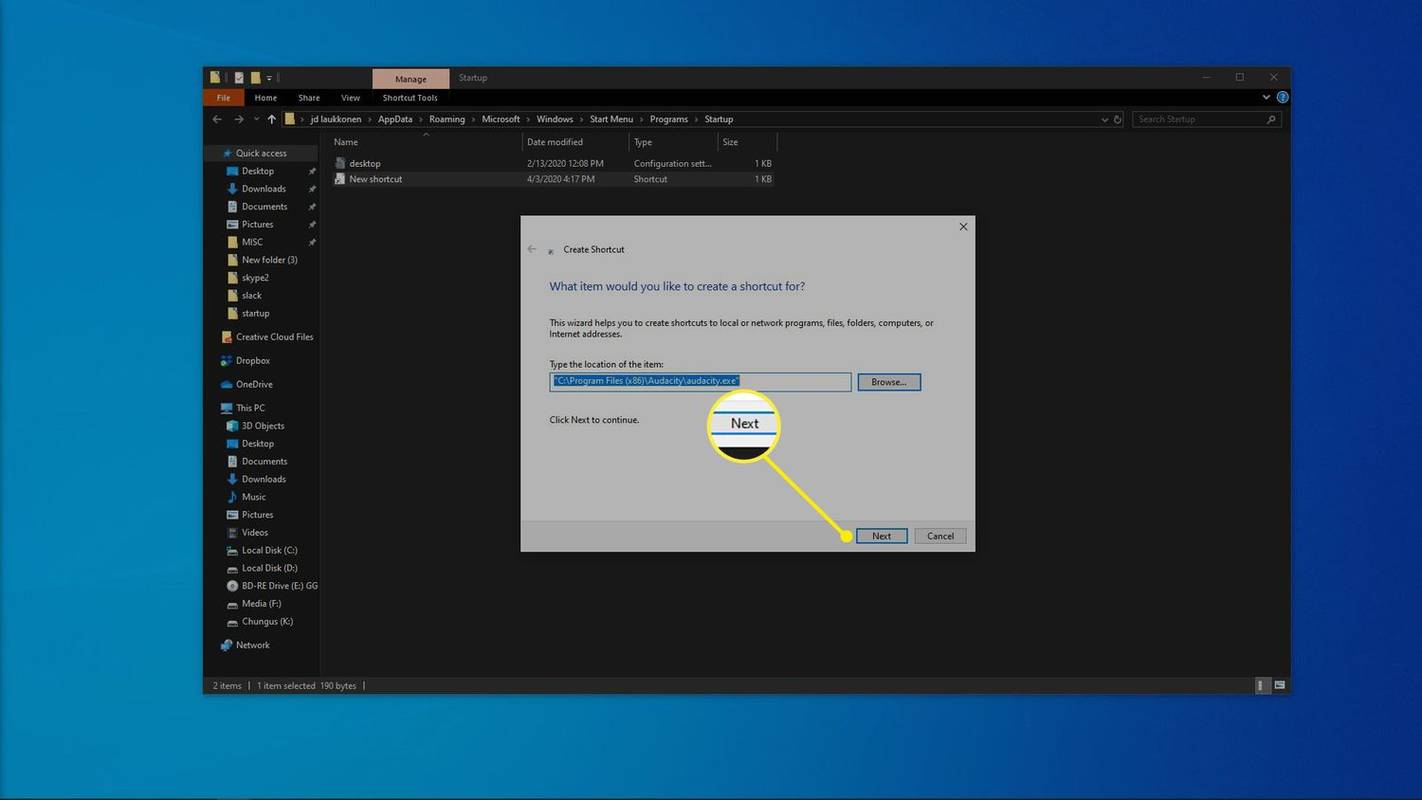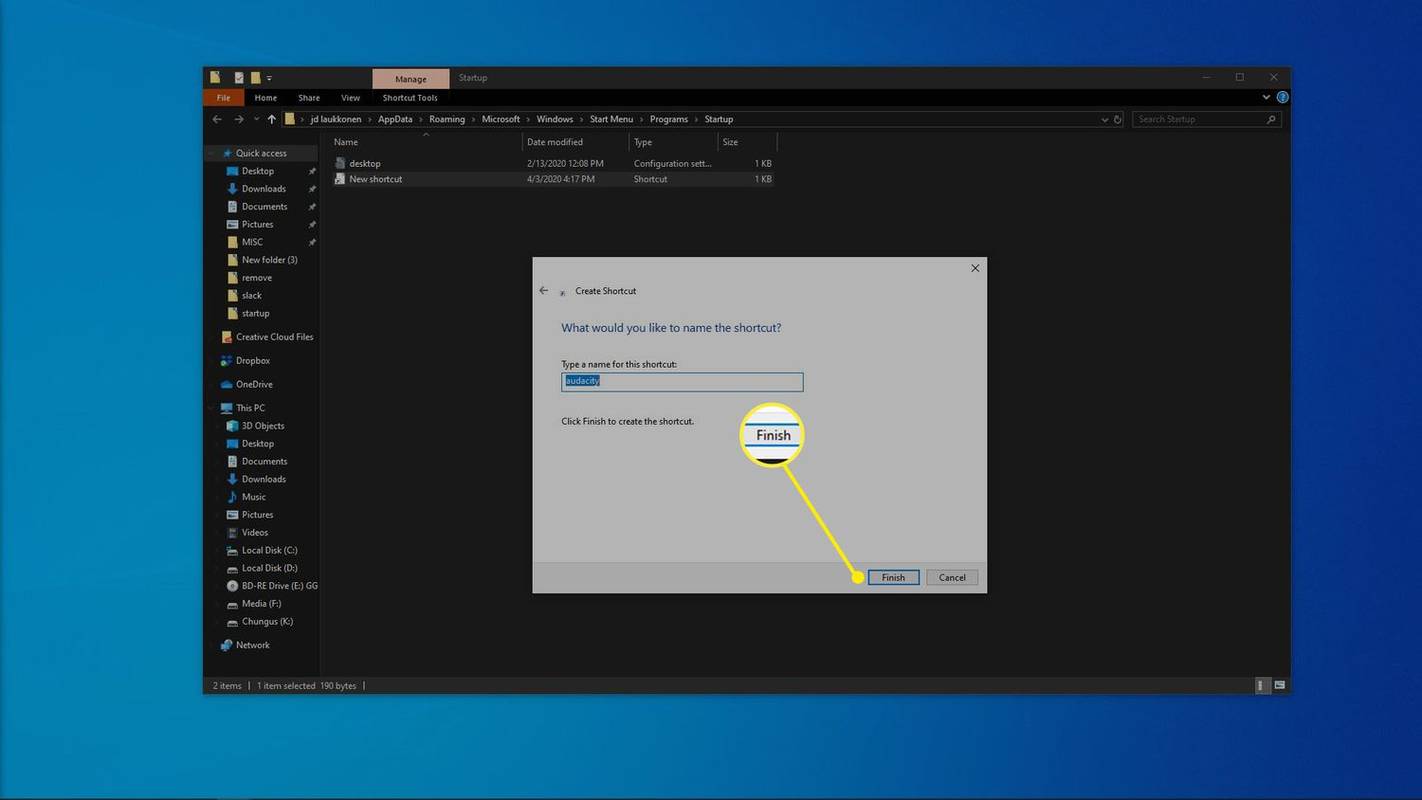สิ่งที่ต้องรู้
- เปิดกล่องโต้ตอบเรียกใช้ ป้อน เปลือก: การเริ่มต้น จากนั้นคลิกขวาภายในโฟลเดอร์ Startup และเลือก ใหม่ > ทางลัด เพื่อเพิ่มโปรแกรม
- หากไม่พบแอป ให้ป้อน เปลือก: appsfolder ในกล่องโต้ตอบเรียกใช้ จากนั้นลากแอปจากโฟลเดอร์นั้นไปไว้ในโฟลเดอร์เริ่มต้น
- แอพบางตัวมีตัวเลือก 'ทำงานเมื่อเริ่มต้น' ซึ่งเป็นวิธีที่ง่ายกว่าในการเพิ่มโปรแกรมเพื่อเริ่มต้นระบบใน Windows 10
บทความนี้จะอธิบายวิธีการเพิ่มโปรแกรมเพื่อเริ่มต้นระบบใน Windows 10 แอปพลิเคชันที่กำหนดให้เป็นโปรแกรมเริ่มต้นระบบจะเปิดตัวเมื่อบูต Windows 10
วิธีเพิ่มโปรแกรมเพื่อเริ่มต้นใน Windows 11วิธีเพิ่มโปรแกรมเพื่อเริ่มต้นใน Windows 10
คุณสามารถเปิดหรือปิดใช้งานแอปไม่ให้ทำงานเมื่อเริ่มต้นระบบได้ในแผงควบคุมการเริ่มต้นแอปและแถบงาน แต่ที่เดียวที่คุณสามารถเพิ่มโปรแกรมเริ่มต้นระบบใหม่ได้คือผ่านทางโฟลเดอร์เริ่มต้นระบบ Windows
แอพสมัยใหม่บางตัวมีความสามารถ 'ทำงานเมื่อเริ่มต้น' อยู่ในตัวเลือก หากแอปของคุณมีตัวเลือกนั้น การเปิดใช้งานจะง่ายกว่าวิธีต่อไปนี้มาก ซึ่งออกแบบมาเพื่อทำงานกับทุกโปรแกรม
-
กด คีย์วินโดวส์ + ร เพื่อเปิดกล่องโต้ตอบเรียกใช้
คุณสามารถใช้แป้นพิมพ์และเมาส์บน ps4 . ได้หรือไม่
-
พิมพ์ เปลือก: การเริ่มต้น ในกล่องโต้ตอบเรียกใช้แล้วกด เข้า บนแป้นพิมพ์ของคุณ
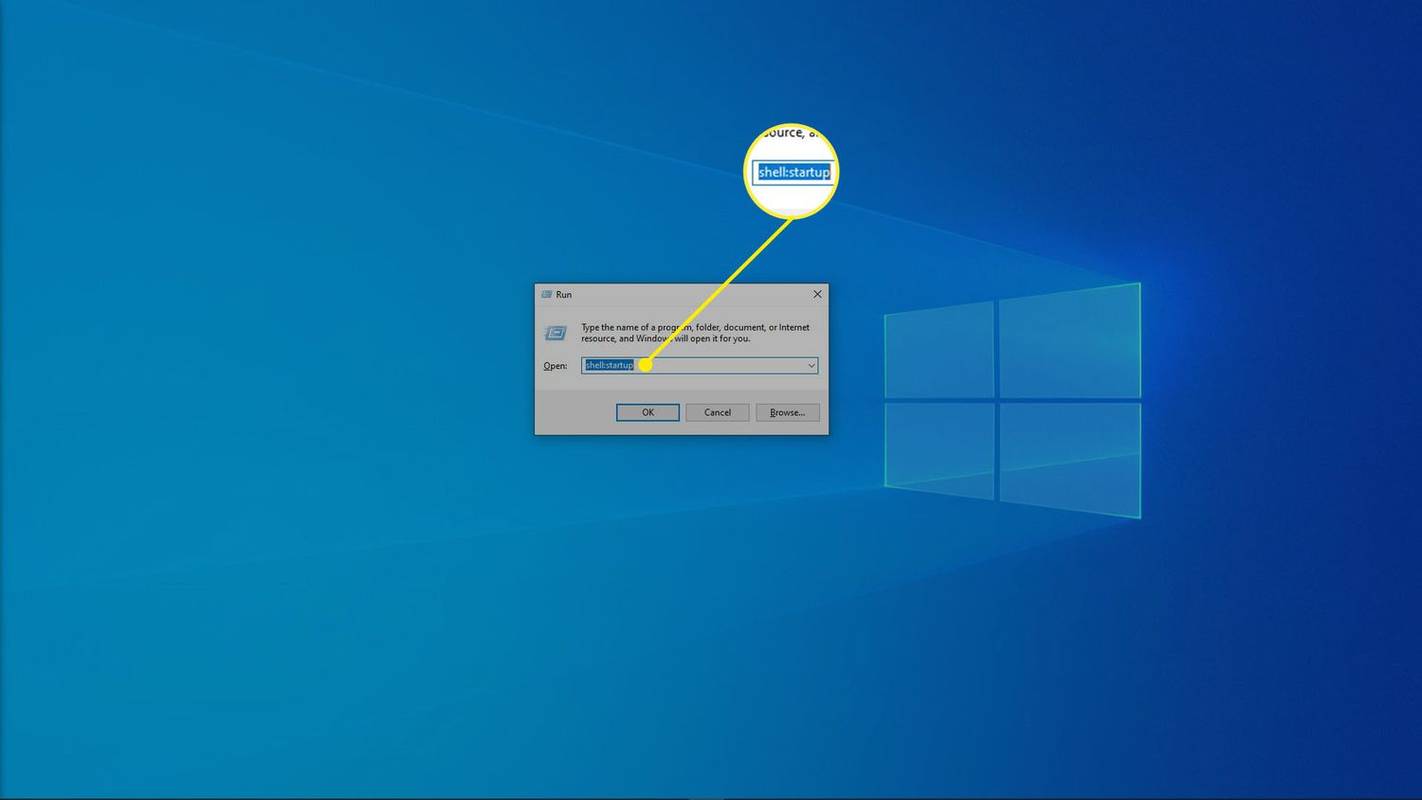
-
คลิกขวาในโฟลเดอร์เริ่มต้นแล้วคลิก ใหม่ .
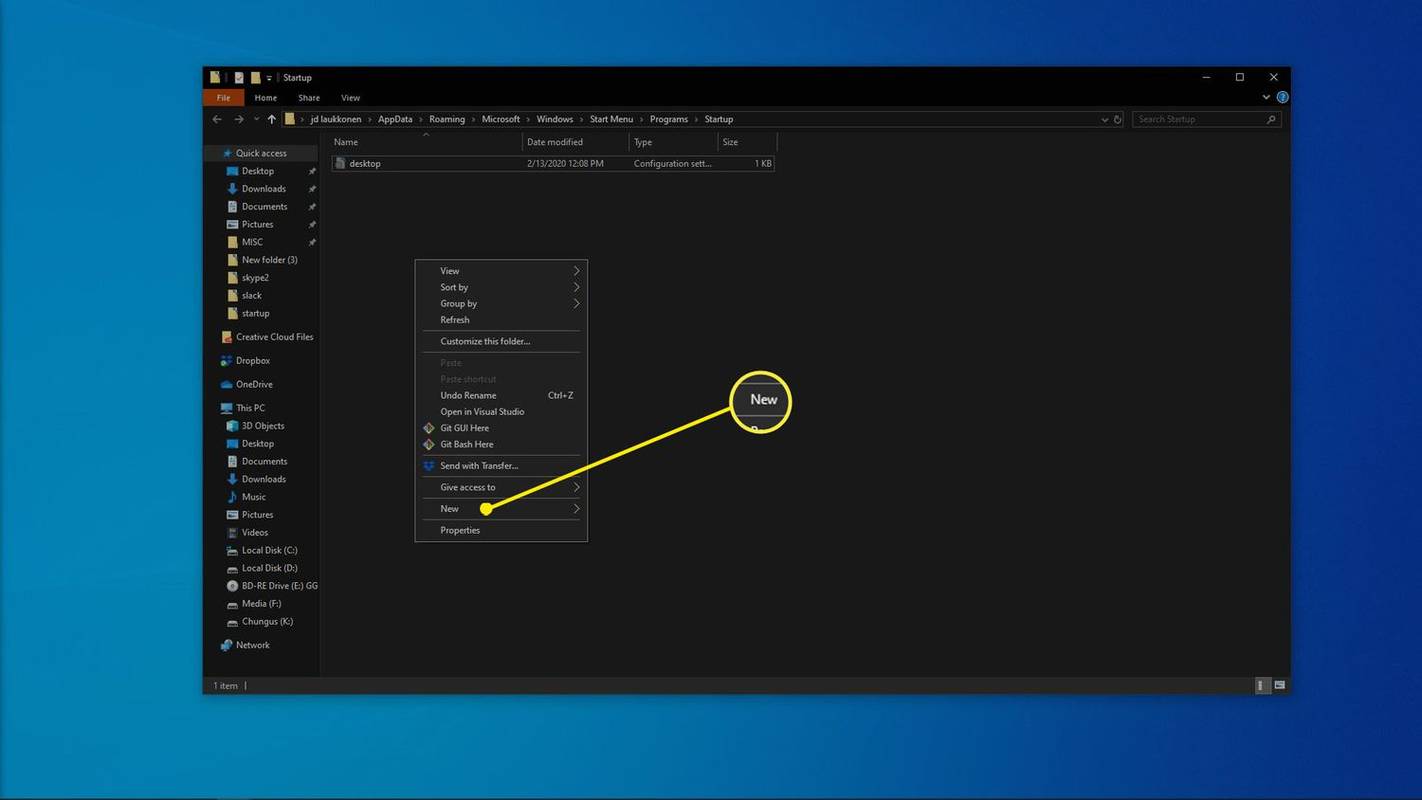
-
คลิก ทางลัด .
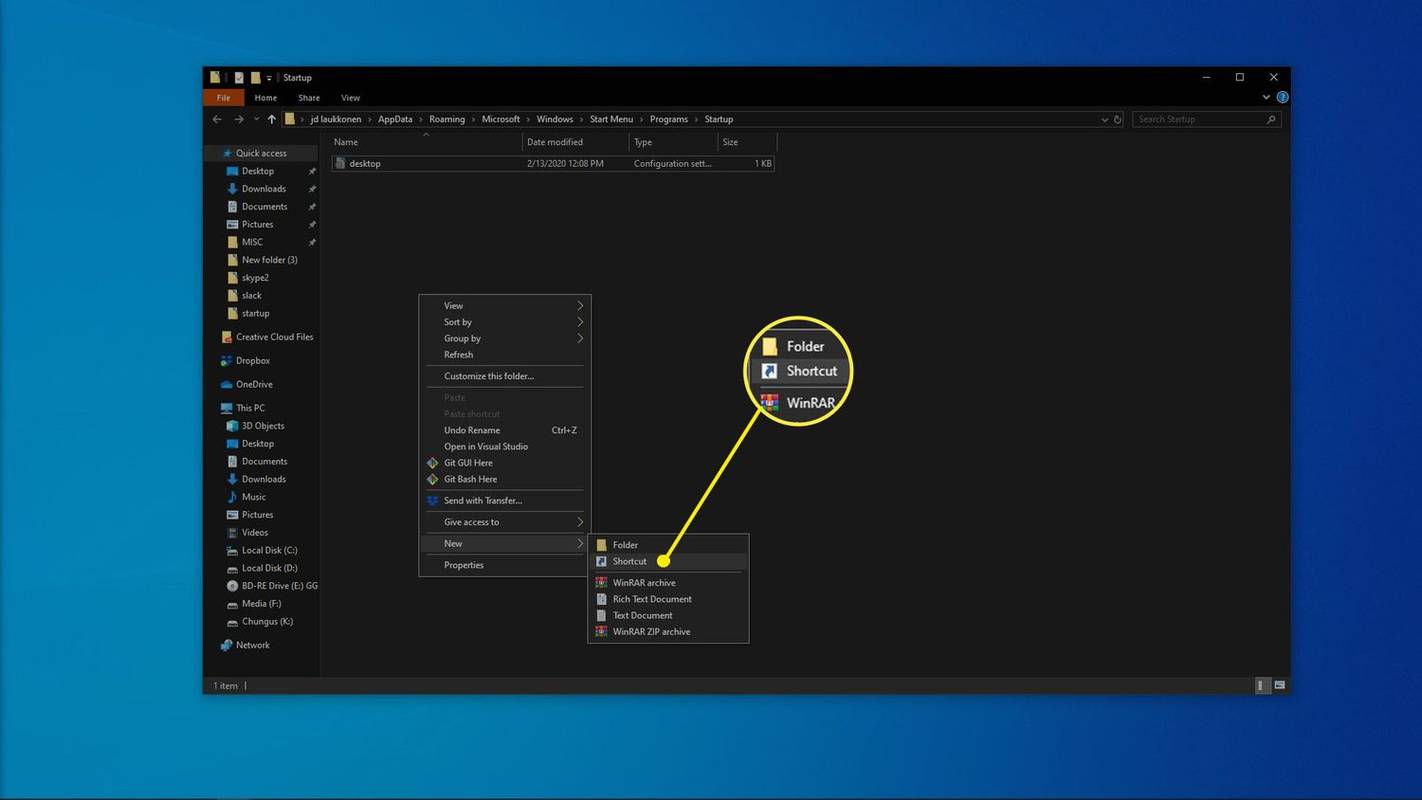
-
พิมพ์ตำแหน่งของโปรแกรมถ้าคุณทราบหรือคลิก เรียกดู เพื่อค้นหาโปรแกรมบนคอมพิวเตอร์ของคุณ
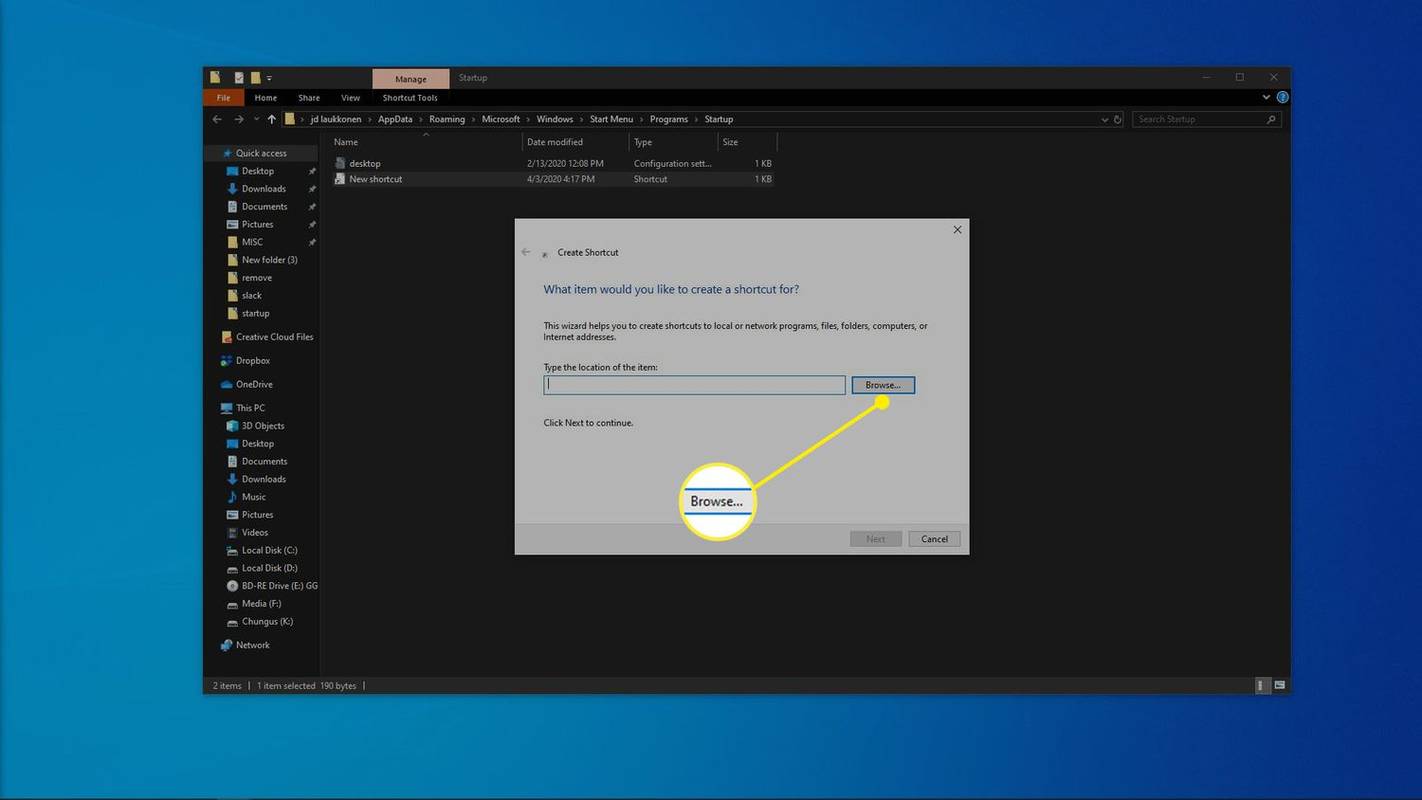
หากคุณไม่พบแอปของคุณ ให้ลองเปิดกล่องโต้ตอบเรียกใช้สำรองแล้วพิมพ์ เปลือก: appsfolder . คุณสามารถลากแอพใดก็ได้จากโฟลเดอร์นั้นไปยังโฟลเดอร์เริ่มต้นระบบเพื่อสร้างทางลัดได้ทันที
-
คลิก ต่อไป .
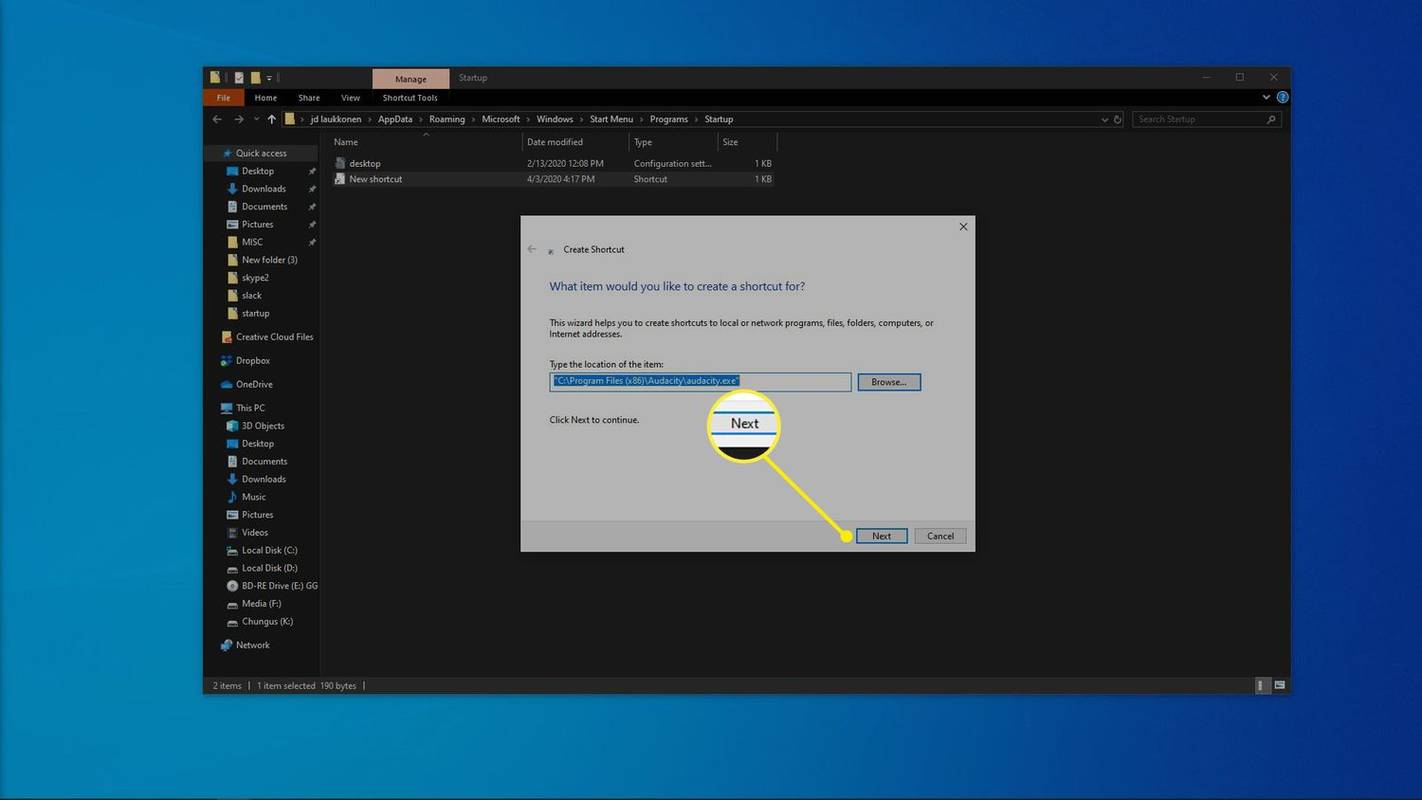
-
พิมพ์ชื่อทางลัดแล้วคลิก เสร็จ .
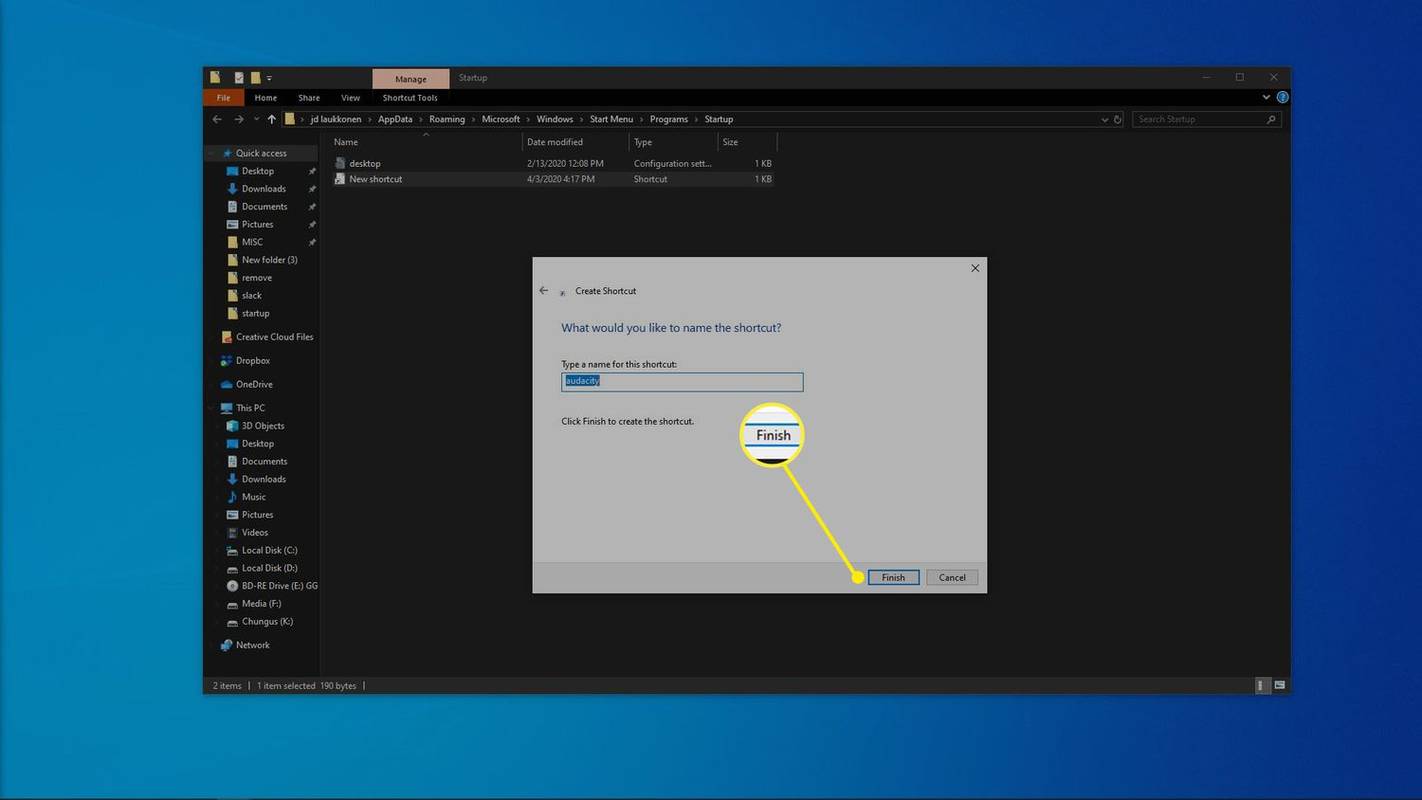
-
สร้างลิงค์เพิ่มเติมสำหรับโปรแกรมอื่นๆ ที่คุณต้องการให้รันโดยอัตโนมัติเมื่อ Windows เริ่มทำงาน
-
รีสตาร์ทคอมพิวเตอร์ จากนั้นโปรแกรมใหม่จะเปิดขึ้นโดยอัตโนมัติ
โฟลเดอร์เริ่มต้นของ Windows คืออะไร?
โฟลเดอร์เริ่มต้นระบบ Windows คือโฟลเดอร์ที่ Windows ค้นหาโปรแกรมที่จะรันทุกครั้งที่เริ่มทำงาน นี่เป็นวิธีเดียวในการจัดการโปรแกรมเริ่มต้นใน Windows เวอร์ชันเก่า การเพิ่มทางลัดของโปรแกรมจะทำให้โปรแกรมนั้นเริ่มทำงานเมื่อ Windows เริ่มทำงาน และการลบทางลัดของโปรแกรมจะทำให้โปรแกรมนั้นไม่สามารถเปิดขึ้นเมื่อ Windows เริ่มทำงาน
แม้ว่า Windows 10 ได้ย้ายไปยังแผงควบคุมการเริ่มต้นแอปรุ่นใหม่ซึ่งเป็นวิธีหลักในการจัดการว่าแอปใดบ้าง โฟลเดอร์เริ่มต้นยังคงเป็นวิธีที่ดีที่สุดสำหรับผู้ใช้ในการเพิ่มโปรแกรมเริ่มต้นของตนเอง
ข้อเสียของการเพิ่มโปรแกรมลงในโฟลเดอร์เริ่มต้นใน Windows 10
ประโยชน์ของการเพิ่มโปรแกรมที่คุณใช้ทุกวันลงในโฟลเดอร์เริ่มต้นระบบ Windows 10 นั้นชัดเจน แทนที่จะรอให้ Windows เริ่มต้นระบบแล้วคลิกทุกสิ่งที่คุณเปิดด้วยตนเองทุกวัน สิ่งที่คุณต้องทำคือเปิดคอมพิวเตอร์และรอให้ทุกอย่างโหลด
ปัญหาคือต้องใช้เวลาในการโหลดโปรแกรมพร้อมกับ Windows และทุกโปรแกรมที่คุณโหลดจะใช้ทรัพยากร เช่น หน่วยความจำและพลังงานของโปรเซสเซอร์ โหลดโปรแกรมที่ไม่จำเป็นมากเกินไป แล้วคุณจะพบว่า Windows 10 เริ่มทำงานช้าและอาจยังคงทำงานช้าหลังจากโหลดทุกอย่างแล้ว
หากคุณเปลี่ยนใจเกี่ยวกับโปรแกรมที่คุณเพิ่มลงในโฟลเดอร์เริ่มต้นระบบ คุณสามารถลบทางลัดเพื่อป้องกันไม่ให้โปรแกรมเหล่านั้นเปิดขึ้นทุกครั้งที่คุณเปิดคอมพิวเตอร์ คุณยังสามารถเปลี่ยนโปรแกรมเริ่มต้นใน Windows 10 ได้โดยใช้ตัวจัดการงานหรือแผงควบคุมแอปเริ่มต้น
จะทำอย่างไรถ้าคุณมีโปรแกรมเริ่มต้น Windows 10 มากเกินไป
หากคุณมีโปรแกรมสำคัญที่คุณใช้ทำงานทุกวัน หรือคุณใช้คอมพิวเตอร์เล่นเกมบางเกมเป็นหลัก ให้ลองเพิ่มโปรแกรมที่สำคัญสำหรับคุณ จากนั้นจึงลบโปรแกรมที่คุณไม่เคยใช้ออก
คอมพิวเตอร์ของคุณอาจมาพร้อมกับโบลต์แวร์ที่คุณไม่เคยใช้จริง และแอปพลิเคชันต่างๆ มักจะถูกตั้งค่าให้ทำงานเมื่อ Windows เริ่มทำงาน แม้ว่าคุณจะไม่ต้องการก็ตาม ปิดการใช้งานโปรแกรมเริ่มต้นเหล่านั้น เพิ่มโปรแกรมที่คุณต้องการ แล้วคุณจะเพลิดเพลินกับทั้งความสะดวกสบายและเวลาเริ่มต้นที่เร็วขึ้น
คำถามที่พบบ่อย- จะปรับปรุงเวลาเริ่มต้นใน Windows 10 ได้อย่างไร
เพื่อปรับปรุงเวลาการเริ่มต้นระบบใน Windows 10 ให้ปิดการใช้งานโปรแกรมเริ่มต้น เรียกใช้การสแกนไวรัส ปิดการใช้งานฮาร์ดแวร์ที่คุณไม่ได้ใช้ อัพเกรด RAM ของคุณ หรือเปลี่ยนไปใช้ SSD
- ฉันจะเปลี่ยนโฮมเพจของฉันใน Windows ได้อย่างไร
หากต้องการเปลี่ยนโฮมเพจของคุณใน Microsoft Edge ให้ไปที่ เมนูสามจุด > การตั้งค่า > เมื่อเริ่มต้น > เปิดหน้าเฉพาะหรือหน้า > เพิ่มหน้าใหม่ . ใน Chrome ให้ไปที่ เมนูสามจุด > การตั้งค่า > แสดงปุ่มโฮม > ป้อนที่อยู่เว็บที่กำหนดเอง .
- ฉันจะเข้าถึงตัวเลือกการเริ่มต้นขั้นสูงของ Windows ได้อย่างไร
หากต้องการเข้าถึง Windows Advanced Startup Options ให้กดค้างไว้ กะ คีย์และรีสตาร์ทคอมพิวเตอร์ของคุณ กด Shift ค้างไว้จนกว่าคุณจะเห็นเมนูตัวเลือกการเริ่มต้นขั้นสูง หรือไปที่ การกู้คืน ตัวเลือกในการตั้งค่า Windows
- ฉันจะเพิ่มทางลัดไปยังเดสก์ท็อป Windows 10 ของฉันได้อย่างไร
หากต้องการเพิ่มทางลัดบนเดสก์ท็อป ให้คลิกขวาที่ใดก็ได้บนเดสก์ท็อป จากนั้นเลือก ใหม่ > ทางลัด > เรียกดู . คุณสามารถใช้ทางลัดบนเดสก์ท็อปเพื่อเข้าถึงแอปพลิเคชัน นำทางไปยังเว็บไซต์ หรือเปิดไฟล์ได้